Programación de flujos de tareas
Puede programar un flujo de tareas para que se ejecute una sola vez o de forma recurrente.
Nota:
Si desea programar el flujo de tareas, debe haber seleccionado la opción "Ejecutar más tarde" al crear la tarea.
Para programar flujos de tareas:
- En un modelo abierto, en
Áreas de tarea, seleccione Estado del trabajo y, a continuación, Administrar flujo de tareas.Aparece la pantalla Resumen de lista de flujo de tareas. En Resumen se muestra esta información para cada flujo de tareas existente:
-
Nombre de aplicación en el formato <nombre producto>:<ID aplicación>. Por ejemplo, HPM:382728be43623bc2, donde HPM es el nombre del producto y 382728be43623bc2 es el ID de la instancia de la aplicación generado.
-
Número de flujo de tareas generado
-
ID del usuario que ha creado el flujo de tareas
-
Descripción del objetivo del flujo de tareas
Nota:
Cada vez que ejecuta una tarea se genera un nuevo ID de tarea.
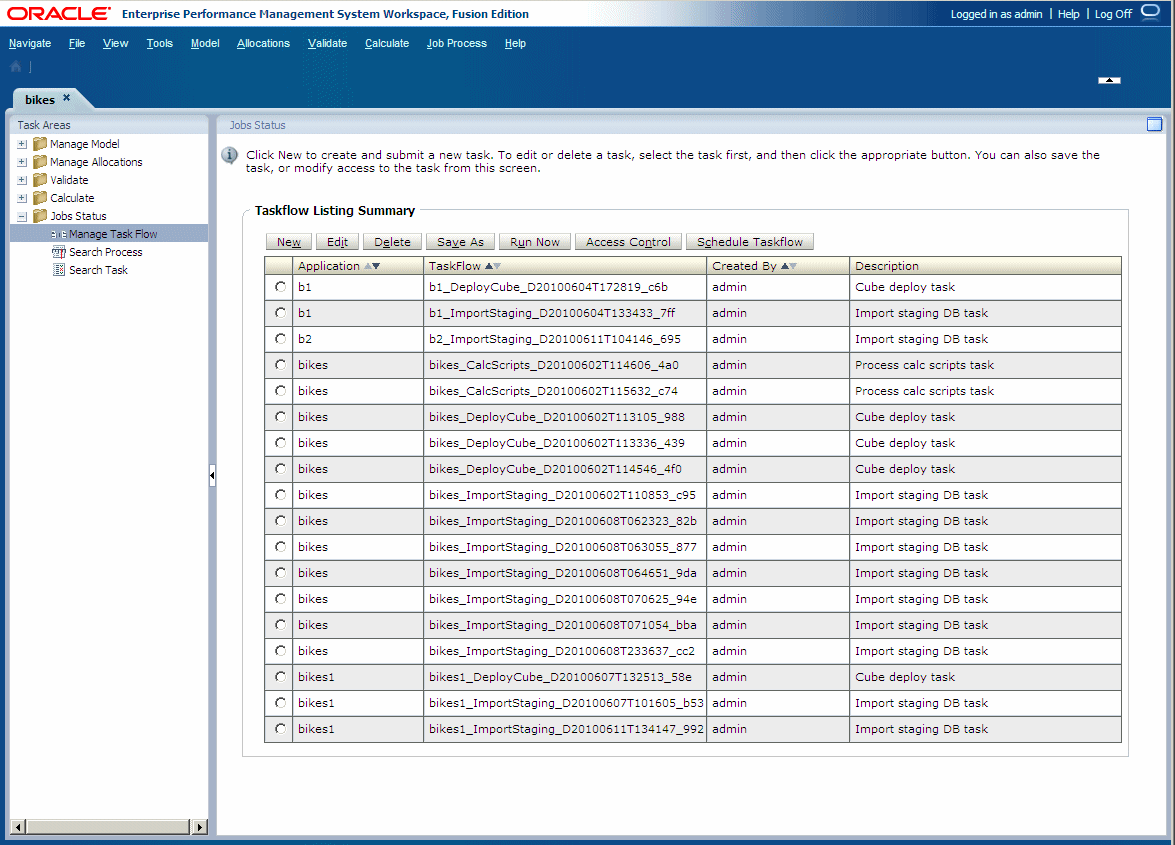
-
- Seleccione el flujo de tareas para el cual ha seleccionado la opción "Ejecutar más tarde" al crear la tarea.
- Haga clic en Programar flujo de tareas.
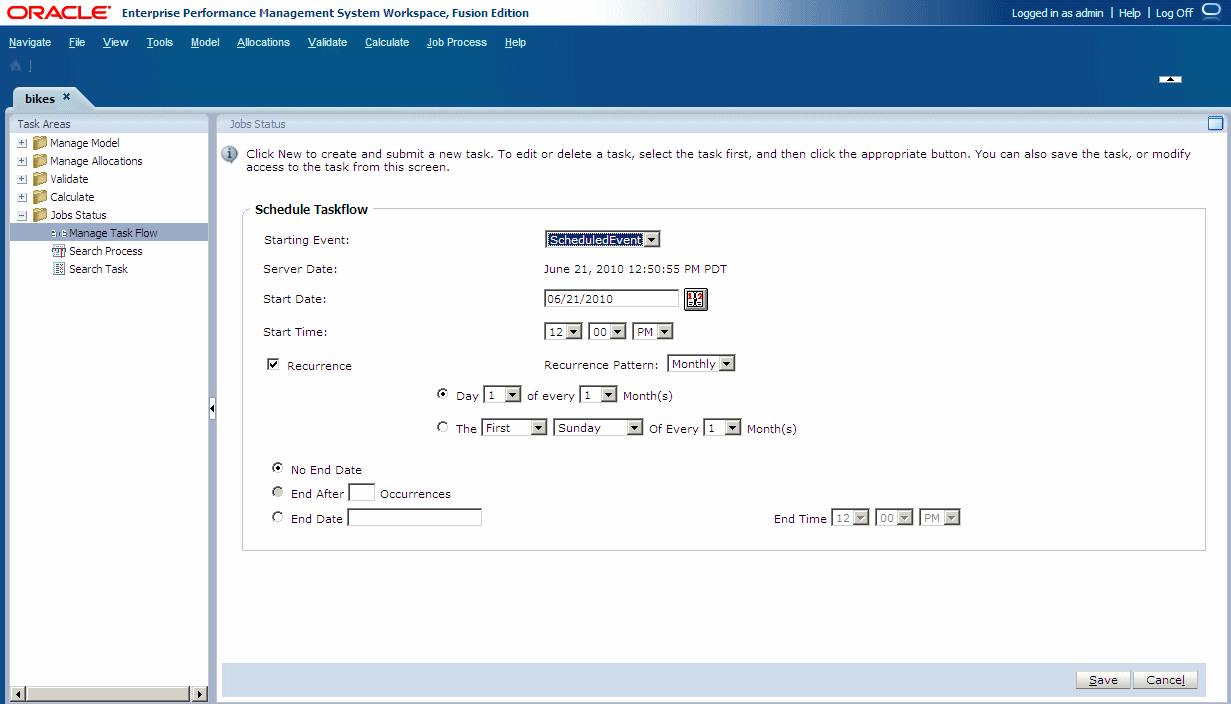
- En Evento de inicio, seleccione ScheduledEvent.
Se muestra la fecha del servidor.
- En Hora de inicio, haga clic en el calendario
 para seleccionar la fecha en la que está programado el flujo de tareas.
para seleccionar la fecha en la que está programado el flujo de tareas. - En Hora de inicio, utilice las listas desplegables para seleccionar la hora a la que se programa el inicio del flujo de tareas.
Debe seleccionar la hora y los minutos, además de si la hora se ha establecido para AM o PM.
- Opcional: para programar trabajos para que se ejecuten de forma recurrente:
- Seleccione Periodicidad.
- En Frecuencia, seleccione una frecuencia, como mensualmente, semanalmente, etc.
- Seleccione una frecuencia e introduzca las variables necesarias, según se indica en los ejemplos siguientes:
-
Día x de cada mes x
-
El día x de cada mes x
-
- Opcional: para programar el flujo de tareas para que se ejecute hasta que se cancele o suprima manualmente, seleccione Sin fecha de finalización.
- Opcional: para programar el flujo de tareas para que se ejecute un número determinado de veces, seleccione Finalizar tras x apariciones. En el cuadro de texto, introduzca el número de veces que debe ejecutarse el trabajo.
Nota:
Esta opción está disponible únicamente si se selecciona un programa con una frecuencia diaria o semanal.
- Opcional: para ejecutar el flujo de tareas hasta una fecha determinada, seleccione Fecha de finalización y seleccione la fecha y la hora de la ejecución final:
- En Fecha de finalización, haga clic en el calendario
 para seleccionar una fecha.
para seleccionar una fecha.
Nota:
El calendario se muestra al seleccionar la opción Fecha de finalización.
- En Hora de finalización, seleccione la hora de la última ejecución. Debe seleccionar la hora y los minutos, además de si la hora se ha establecido para AM o PM.
- En Fecha de finalización, haga clic en el calendario
- Haga clic en Guardar para guardar el trabajo programado.
El flujo de tareas se realiza según lo programado.